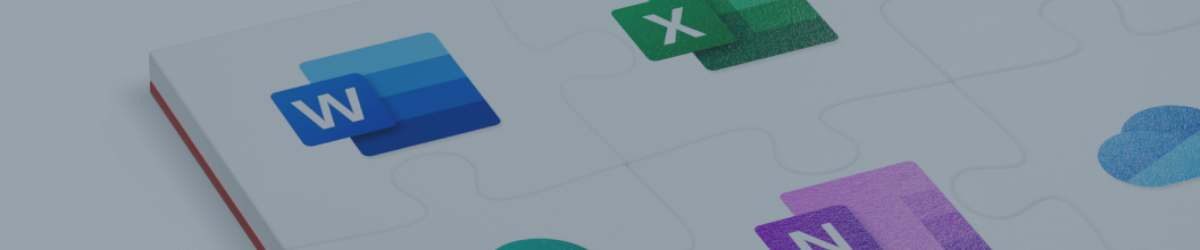Microsoft 365는 업계 최고의 Office 앱, 지능형 클라우드 서비스 및 고급 보안을 통해 업무와 일상에서 중요한 작업을 효율적으로 수행하도록 설계된 생산성 클라우드입니다.
Microsoft 365 Family
₩119,000/년
- 1명~6명까지 공유할 수 있습니다.
- 각 사용자는 최대 5개의 장치에서 동시에 사용할 수 있습니다.
- Windows PC, Mac, iPhone, iPad, Android 휴대폰 및 태블릿에서 작동합니다.
- 최대 6TB의 클라우드 저장소(사용자당 1TB)가 제공됩니다.
- Family Safety 모바일 앱의 추가 기능을 사용할 수 있습니다.
소유자를 위해:
Microsoft 365은 초대에 의해 공유됩니다. 이는 Gosplit에서 공유를 위해 계정 자격 증명을 공개할 필요가 없음을 의미합니다.
도움말 센터의 이 문서도 참조하십시오.
공동 구독자가 Gosplit에서 그룹에 가입한 후, 그들을 Microsoft 365 Family에 초대해야합니다. 공동 구독자가 보낸 이메일 주소를 그룹 대화를 통해 제공해야합니다.
새 가족 구성원을 초대하는 방법:
Microsoft 365 Family 구독 혜택을 공유할 사람을 초대하는 방법
참고:
만약 다른 기기에 Office를 설치하고자 한다면, Microsoft 계정의 설치 페이지에서 설치할 수 있습니다.
제품 키는 구독 공유용으로 제공되지 않습니다. 대신, 아래 단계를 사용하여 공유하려는 각 사람에게 이메일 또는 링크를 보내세요.
Microsoft 계정, 공유 페이지에 로그인합니다. Microsoft 365 Family 구독을 설정한 Microsoft 계정을 사용하는지 확인하세요.
공유 시작 버튼을 선택합니다.
참고:
공유 시작 버튼이 보이지 않는 경우, Microsoft 365 Family 구독의 소유자가 아닐 수 있습니다. 다른 사람이 공유한 Microsoft 365 Family 구독을 사용하고 있거나 다른 유형의 Microsoft 365 구독이 있다면 구독을 다른 사람과 공유할 수 없습니다.
또한 Microsoft 365 Family 구독이 아닐 수도 있습니다. Services & subscriptions 페이지에서 제품 이름을 확인하세요. Microsoft 365 Personal에는 구독 공유 기능이 포함되어 있지 않습니다.
구독 공유 팝업에서 다음 중 하나를 선택합니다:
이메일로 초대
이메일을 입력하고 초대를 선택합니다.
초대할 때 사용하는 이메일은 공유 Microsoft 365 구독에 사용하는 이메일과 동일해야 합니다.
링크로 초대
링크를 이메일, 문자 또는 다른 메시지를 통해 공유할 사람을 선택하는 데 사용할 복사 버튼을 선택합니다.
링크를 클릭하고 Microsoft 계정으로 로그인하면 구독에 추가됩니다. 여러 사람과 공유하려면 각 사람마다 별도의 링크를 만듭니다.
단계 3에서 이메일로 초대하기를 선택한 경우, 이 사람을 Microsoft 가족에 추가하려면 초대를 선택합니다. 나중에 추가할 수도 있습니다.
초대를 수락하면, 각 구성원은 자신의 Microsoft 계정으로 로그인하여 www.office.com에서 Office를 설치하고 1TB의 OneDrive 저장소에 액세스할 수 있습니다.
Microsoft 365를 가족 구성원과 공유하는 방법
Microsoft 가족 기능을 사용하면 가족 구성원과 캘린더를 쉽게 공유하고 화면 시간을 제한하며 안전한 검색을 활성화하고 Microsoft 365 Family 구독을 공유할 수 있습니다.
가족 구성원을 추가하려면 Microsoft 계정, 가족 페이지로 이동하여 하단으로 스크롤한 다음 "가족 구성원 추가"를 선택하세요. 각 가족 구성원마다 이 작업을 반복합니다. 가족 구성원은 최대 20명까지 추가할 수 있지만 Microsoft 365 구독을 공유할 수 있는 가족 구성원은 최대 5명입니다.
사용 가능한 라이선스가 있으면 Microsoft 365이 자동으로 가족 구성원과 공유됩니다.
Microsoft 가족에 추가한 후 가족 구성원은 자신의 Microsoft 계정을 사용하여 www.office.com에 로그인하여 자신의 장치에 Office를 설치하고 자신의 1TB OneDrive 저장소에 액세스할 수 있습니다.
Microsoft 365 Family 구독 공유
Microsoft 365 Family를 구입한 경우 최대 5명의 다른 사람과 구독 혜택을 공유할 수 있습니다. 각 사람에게 초대장을 보내거나 Microsoft 가족에 추가하여 이를 수행할 수 있습니다. 각 사람이 초대장을 수락한 후 자신의 Microsoft 계정을 사용하여 www.office.com에 로그인하여 자신의 장치에 Office를 설치하고 자신의 1TB OneDrive 저장소에 액세스할 수 있습니다.
공유한 사람, 초대장 및 장치를 관리하는 방법
시간이 지나면 다른 사람과 공유하거나 새로운 장치에서 Office에 로그인하려고 할 수 있습니다. 아래에서 누군가와의 공유를 중지하거나 기기에서 Office에서 로그아웃하는 방법을 알아볼 수 있습니다.
Office를 공유한 사람 관리
Microsoft 계정, 공유 페이지에서 기타 사람 섹션에서 Microsoft 365 Family 구독 혜택을 공유하고 있는 사람을 볼 수 있으며 관리할 수 있습니다.
예를 들어, 이미 5명의 가족 구성원과 구독을 공유하고 있고 새로운 사람과 공유하려면 새로운 사람과 공유하기 전에 먼저 누군가와 공유를 중지해야 합니다.
다른 사람과 구독 공유를 중단하려면:
구독 공유를 중단하면 OneDrive 저장소 추가 용량과 Office 사용 가능성을 비롯한 모든 Microsoft 365 Family 구독 혜택이 손실됩니다. 그러나 Office 파일은 보기 및 인쇄할 수 있으며, 편집하거나 새 파일을 만들 수는 없습니다.
Office 공유를 관리하는 방법:
Microsoft 계정에서 공유 페이지, "기타 사람" 섹션에서 Microsoft 365 Family 구독 혜택을 공유하는 사람을 볼 수 있으며 관리할 수 있습니다.
예를 들어 이미 다섯 명의 가족 구성원과 구독을 공유하고 있으며 새로운 사람과 공유하려면, 새로운 사람과 공유하기 전에 누군가와 공유를 중단해야 합니다.
Office 공유에 대한 초대 관리:
Microsoft 계정에서 공유 페이지, "기타 사람" 섹션에서 만든 초대를 볼 수 있고 관리할 수 있습니다. 초대 상태를 확인하거나 다시 보내거나 삭제할 수 있습니다.
초대를 받은 사람이 초대를 찾을 수 없는 경우 Microsoft 365 Family 공유 초대를 찾을 수 없음을 참조하세요. 그리고 초대를 수락하지 않은 경우, 초대를 삭제할 수 있습니다.
공동 구독자를 위해서
구독 공유 참여자분들께서는 구매를 완료하신 후 소유자에게 이메일 주소를 보내주시기 바랍니다. 이메일의 수락 버튼을 클릭하신 후 Microsoft 계정 개요 페이지로 이동하시면 Office를 설치하고 OneDrive 저장소 등에 액세스하실 수 있습니다.
도움말 센터의 이 문서도 참고하실 수 있습니다.
링크를 받으신 후, 초대를 수락하시면 됩니다.
Microsoft 365을 처음 사용하시는 경우에는 등록을 진행해 주시고, 이미 계정이 있으신 경우에는 계정으로 로그인하시면 됩니다.